USB端子に接続したiPod/iPhoneの音楽ファイルを再生できます。iPod/iPhoneを接続すると、ソース選択画面には、その機器名称のボタンが表示されます。機器によっては、表示されないことがあります。
知識
-
接続するiPod/iPhoneの世代や機種によって、カバーアートの画像が粗くなったり、リストスクロールの表示が遅くなる場合があります。
-
接続するiPod/iPhone の世代や機種によって、操作できなかったり、異なる動作をすることがあります。
iPod/iPhoneを接続してください。
-
メインメニューの[
 ]にタッチします。
]にタッチします。
- [オーディオ選択]にタッチします。
- 機器名称または[USB]にタッチします。
-
必要に応じて、再生中のiPod/iPhoneを操作します。
-
画面で操作する
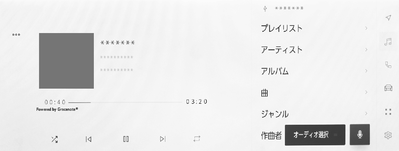
- [
 ]
] -
シャッフル再生をします。
- [
 ]
] -
再生中のトラックの先頭から再生します。 トラックの先頭のときは、前のトラックの先頭から再生します。
長押しすると、早もどしします。手を離すと、その位置から再生します。
- [
 ]
] -
再生を一時停止します。
- [
 ]
] -
再生します。
- [
 ]
] -
トラックが切りかわります。
長押しすると、早送りします。手を離すと、その位置から再生します。
- [
 ]
] -
リピート再生をします。
- [
 ]
] -
設定可能な項目を表示します。
- サブメニューのリスト
-
次の条件から選曲できます。
-
- [プレイリスト]
-
プレイリストから選曲できます。
-
- [アーティスト]
-
アーティスト名から選曲できます。
-
- [アルバム]
-
アルバム名から選曲できます。
-
- [曲]
-
曲名から選曲できます。
-
- [ジャンル]
-
ジャンルから選曲できます。
-
- [作曲者]
-
作曲者名から選曲できます。
-
- [ラジオ]
-
ラジオから選曲できます。
-
- [オーディオブック]
-
オーディオブック名から選曲できます。
-
- [Podcasts]
-
Podcast名から選曲できます。
-
- [
-
ステアリングスイッチで操作する
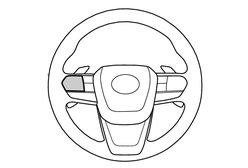
- [<]/[>]スイッチ
-
ステアリングスイッチのカスタマイズで機能を設定しているときに使用できます。カスタマイズ方法は、別冊「取扱説明書」をご覧ください。
トラックが切りかわります。
押し続けると、早もどし/早送りします。手を離すと、その位置から再生します。
-